L'ordinateur a longtemps cessé d'être exclusivement un appareil de travail et de calcul. De nombreux utilisateurs l'utilisent à des fins de divertissement: regarder des films, écouter de la musique, jouer à des jeux. De plus, en utilisant un PC, vous pouvez communiquer avec d'autres utilisateurs et apprendre. Et cela fonctionne mieux pour certains utilisateurs, en particulier pour la musique. Mais lorsque vous utilisez un ordinateur, vous pouvez rencontrer un problème tel que le manque de son. Voyons comment cela peut être causé et comment le résoudre sur un ordinateur portable ou stationnaire avec Windows 7.
La perte de son sur un PC peut être provoquée par diverses circonstances, mais toutes peuvent être divisées en 4 groupes:
- Système acoustique (haut-parleurs, écouteurs, etc.);
- La partie matérielle du PC;
- Système d'exploitation
- Applications reproduisant le son.
Le dernier groupe de facteurs de cet article ne sera pas pris en compte, car il s’agit d’un problème lié à un programme spécifique et non au système dans son ensemble. Nous allons nous attarder sur la solution de problèmes complexes avec le son.
En outre, il convient de noter que le son peut être perdu, à la fois en raison de diverses ruptures et pannes, et en raison de mauvais réglage composants réparables.
Méthode 1: dysfonctionnement du haut-parleur
L'une des raisons les plus courantes pour lesquelles l'ordinateur ne joue pas le son est le problème de l'acoustique connectée (casque, haut-parleurs, etc.).
- Tout d'abord, effectuez les vérifications suivantes:
- si le haut-parleur est correctement connecté à l'ordinateur;
- si la fiche est branchée sur le secteur (si cela est possible);
- si le périphérique audio est inclus
- si le contrôle du volume sur l’acoustique est réglé sur "0".
- S'il existe une telle possibilité, vérifiez l'efficacité du système d'enceintes sur l'autre appareil. Si vous utilisez un ordinateur portable avec un casque ou des haut-parleurs connectés, vérifiez la manière dont le son est reproduit par les haut-parleurs intégrés de cet appareil.
- Si le résultat est négatif et que le système d'enceintes ne fonctionne pas, vous devez contacter un technicien qualifié ou simplement le remplacer par un nouveau. Si, sur d'autres appareils, il reproduit normalement le son, cela signifie qu'il ne s'agit pas d'acoustique et nous nous tournons vers les solutions suivantes au problème.
Méthode 2: icône dans la barre des tâches
Avant de dépanner le système, il est judicieux de vérifier si le son de l'ordinateur est désactivé avec les outils standard.
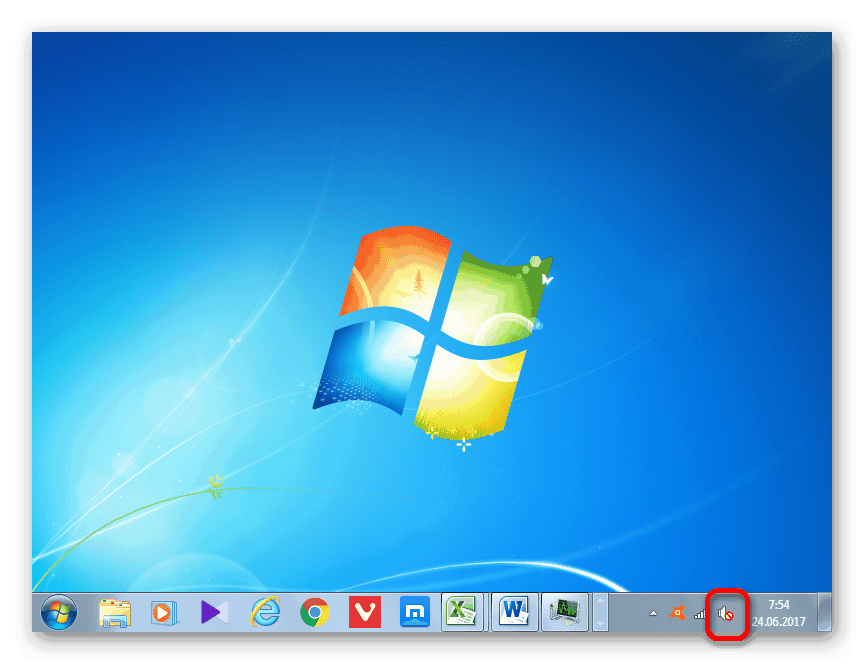

Mais il peut y avoir une situation où il n'y a pas de cercle barré, mais il n'y a toujours pas de son.

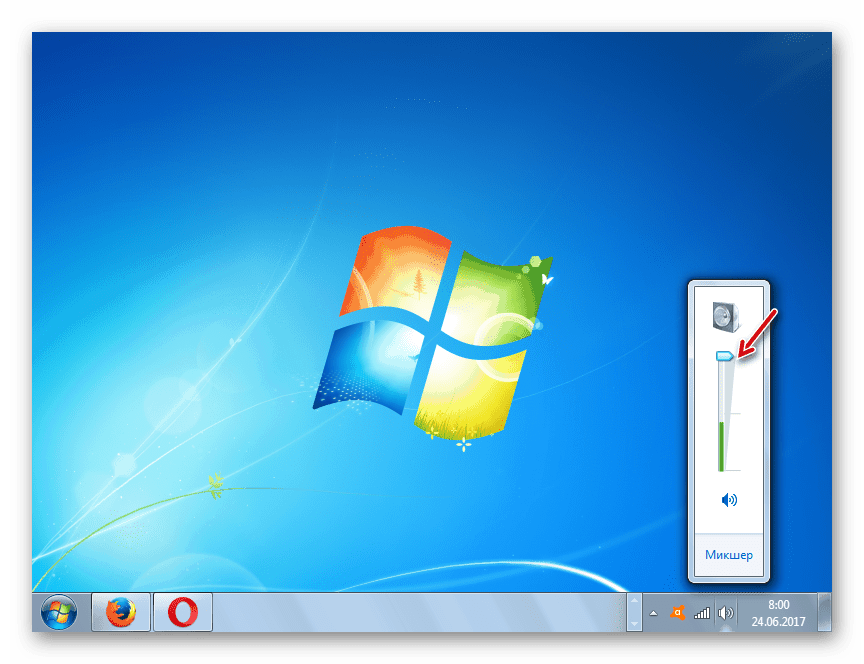
Il existe également une option où l’icône barrée et le contrôle du volume sont limités. Dans ce cas, vous devez effectuer les deux manipulations ci-dessus.
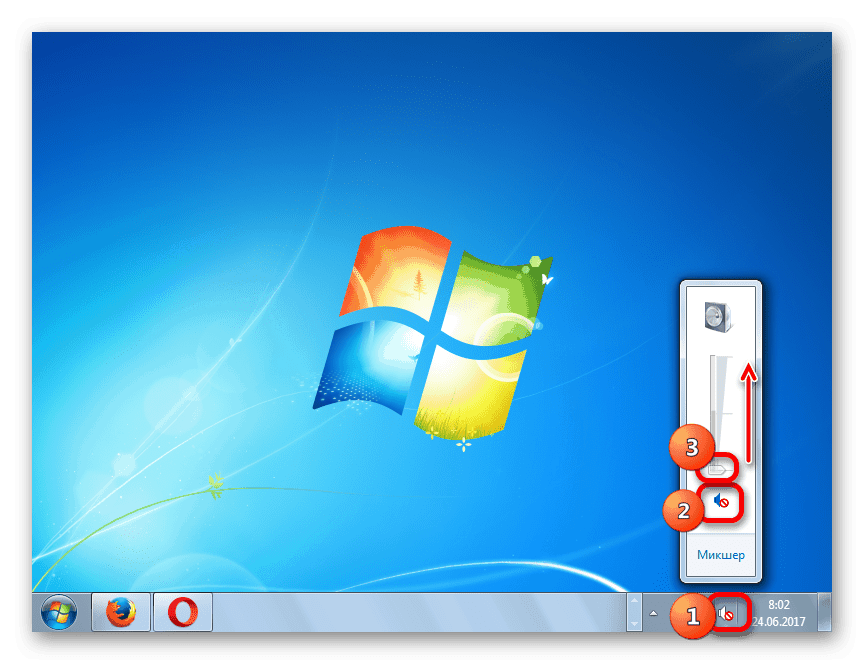
Méthode 3: Pilote
Parfois, la perte de son sur un PC peut être causée par un problème avec les pilotes. Ils peuvent être mal installés ou pas disponibles du tout. Bien sûr, il est préférable de réinstaller le pilote à partir du lecteur fourni avec la carte son installée sur votre ordinateur. Pour ce faire, vous devez insérer le disque dans le lecteur et, après son lancement, suivre les recommandations qui apparaissent à l'écran. Mais si le disque pour une raison quelconque vous n'avez pas, alors nous adhérons aux recommandations suivantes.
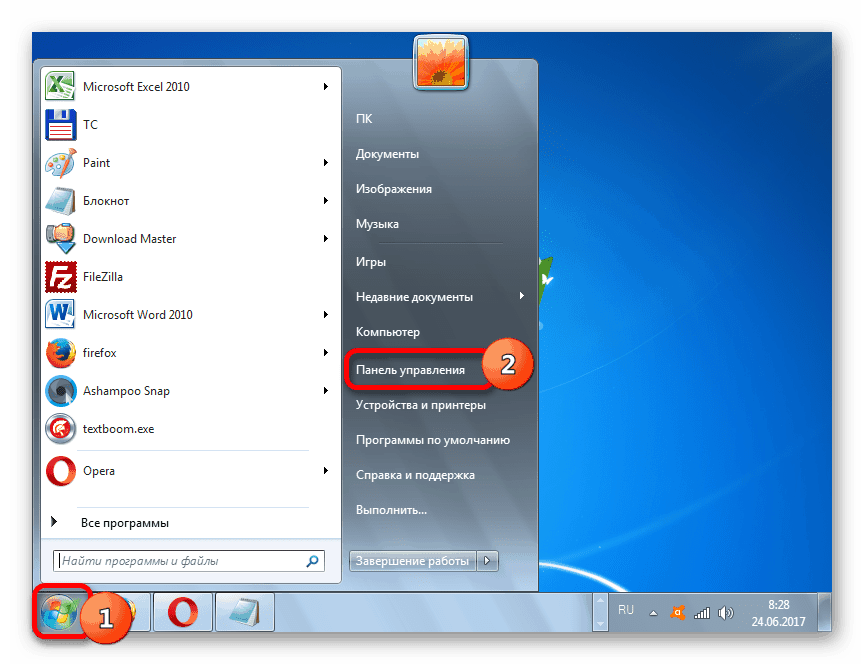
Si l'ordinateur ne peut pas détecter les mises à jour automatiquement, vous pouvez rechercher les pilotes manuellement via Internet.
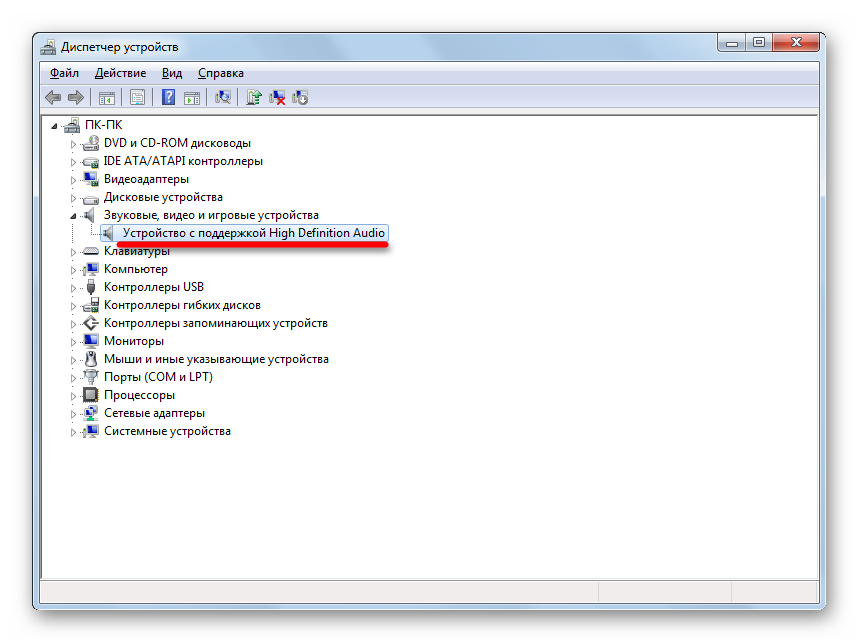
En outre, une carte son dans le Gestionnaire de périphériques peut être marquée par une flèche pointant vers le bas. Cela signifie que l'équipement est éteint. Pour l'activer, cliquez avec le bouton droit sur le nom et sélectionnez l'option dans la liste qui apparaît. "Enlist".
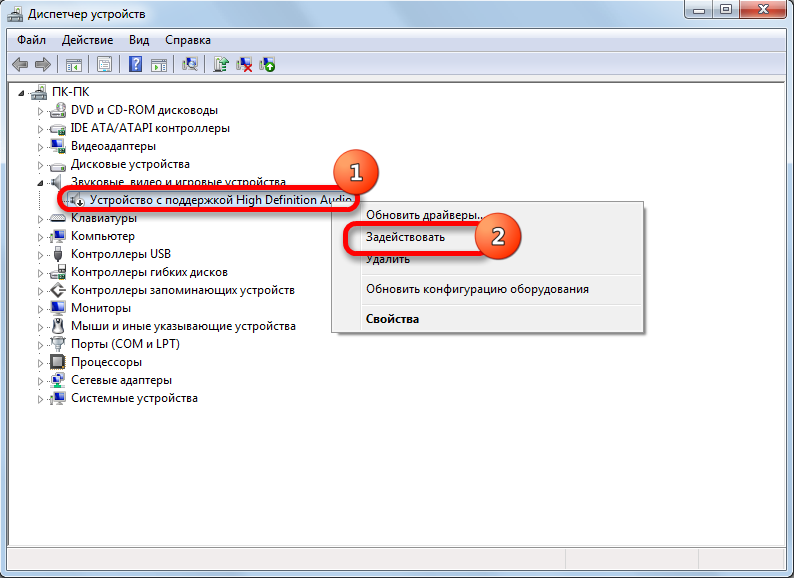
Si vous ne souhaitez pas installer et mettre à jour manuellement les pilotes, conformément aux instructions ci-dessus, vous pouvez utiliser l'un des utilitaires spéciaux pour rechercher et installer les pilotes. Un tel programme analyse l'ordinateur et découvre exactement les éléments manquants, puis effectue une recherche et une installation automatiques. Mais parfois, cela aide seulement à résoudre le problème avec des manipulations effectuées manuellement, en respectant l’algorithme décrit ci-dessus.
S'il y a un point d'exclamation à côté du nom de l'équipement audio dans le Gestionnaire de périphériques, cela signifie qu'il ne fonctionne pas correctement.
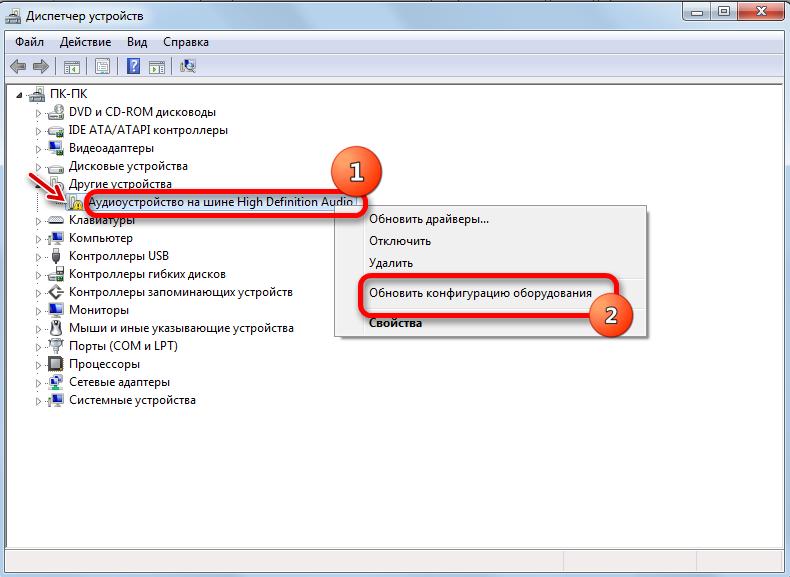
Méthode 4: Activer le service
Le son peut ne pas être présent sur l'ordinateur non plus, car le service responsable de la lecture est désactivé. Voyons comment l'activer sur Windows 7.

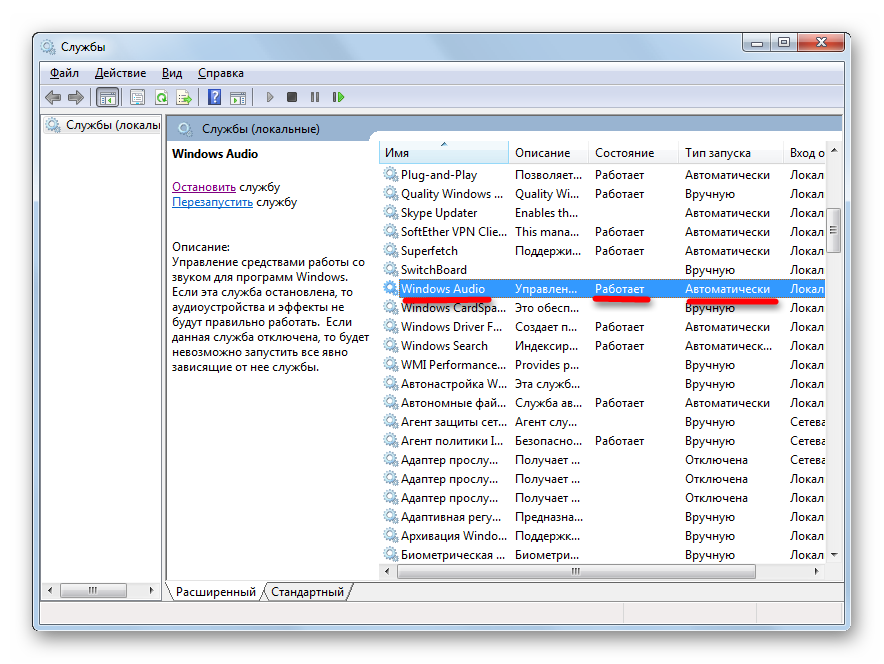
Après avoir effectué ces actions, le son de l'ordinateur doit apparaître.
Méthode 5: Vérification des virus
Une des raisons pour lesquelles vous ne jouez pas de son sur votre ordinateur est l’infection virale.
Comme le montre la pratique, si le virus est déjà arrivé sur l'ordinateur, l'analyse du système avec un antivirus ordinaire est inefficace. Dans ce cas, une spéciale utilitaire antivirus avec des fonctions de balayage et de traitement, par exemple. De plus, il est préférable de scanner depuis un autre appareil, après l'avoir préalablement connecté à un PC, pour lequel il existe des soupçons d'infection. Dans les cas extrêmes, s'il n'est pas possible de numériser à partir d'un autre périphérique, utilisez un support amovible pour exécuter la procédure.

Pendant la procédure d'analyse, suivez les recommandations fournies par l'utilitaire antivirus.
Même si le code malveillant peut être éliminé avec succès, la restauration du son n'est pas encore garantie, car le virus pourrait endommager le pilote ou fichiers système. Dans ce cas, vous devez exécuter la procédure de réinstallation des pilotes et, si nécessaire, effectuer une récupération du système.
Méthode 6: restaurer et réinstaller le système d'exploitation
Dans le cas où aucune des méthodes décrites n’a donné de résultat positif et que vous vous êtes assuré que la cause du problème ne se situe pas dans l’acoustique, il est logique de restaurer le système à partir de celui créé précédemment. Il est important qu'une sauvegarde et un point de restauration soient créés avant que les problèmes de son ne commencent, et pas après.
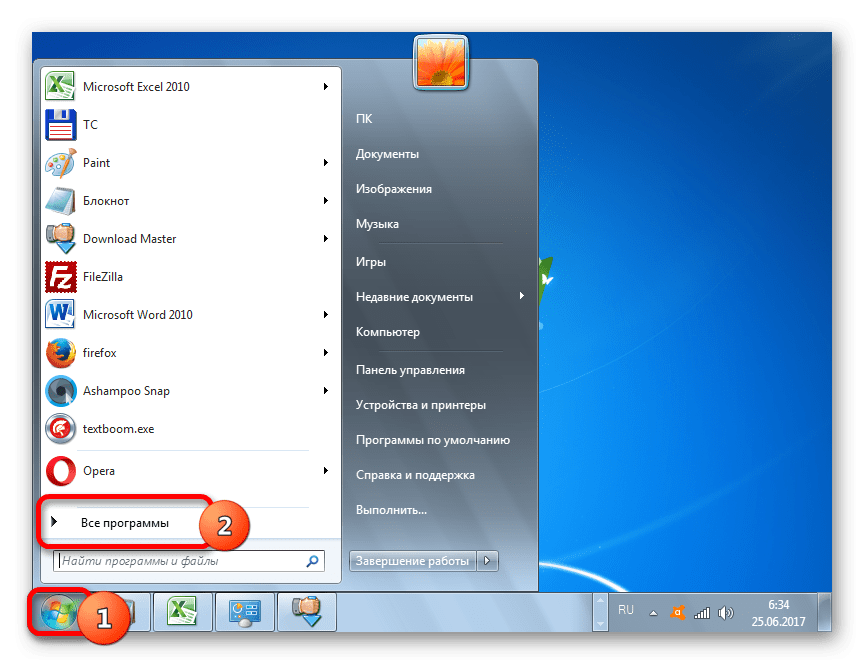
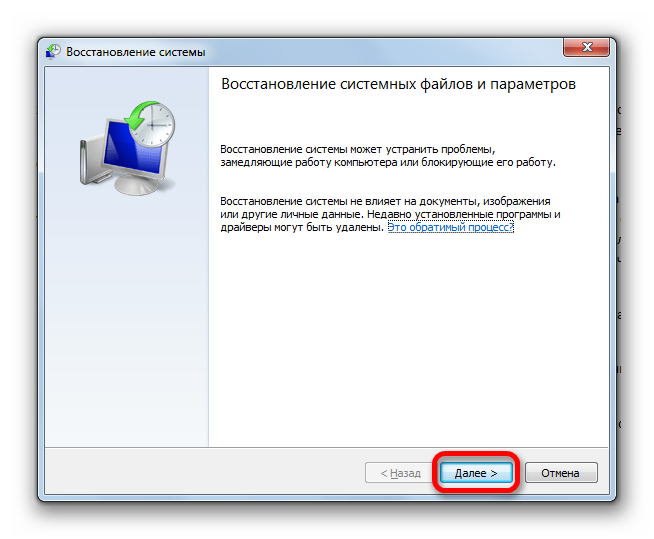
Si aucun point de restauration du système n’a été créé sur votre ordinateur avant la panne audio et qu’il n’existe pas de support amovible avec sauvegarde, dans ce cas, vous devrez réinstaller le système d'exploitation.
Méthode 7: dysfonctionnement de la carte son
Si vous avez suivi avec précision toutes les recommandations décrites ci-dessus, mais même après la réinstallation système d'exploitation le son n'apparaissait pas, alors dans ce cas, avec un haut degré de probabilité, on peut dire que le problème réside dans le dysfonctionnement de l'un des composants matériels de l'ordinateur. Très probablement, le manque de son est causé par la panne de la carte son.
Dans ce cas, il est nécessaire de demander l'aide d'un spécialiste ou de remplacer la carte son défectueuse. Avant de remplacer, vous pouvez pré-tester les performances de l'élément sonore de l'ordinateur en le connectant à un autre PC.
Comme vous pouvez le voir, il y a tellement de raisons pour lesquelles, sur un ordinateur exécutant Windows 7, il peut y avoir une perte de son. Avant de commencer à résoudre le problème, il est préférable de trouver la cause immédiate. Si cela ne fonctionne pas immédiatement, essayez d'appliquer diverses options pour corriger la situation, conformément à l'algorithme fourni dans cet article, puis vérifiez si le son est apparu. Les options les plus radicales (réinstaller le système d’exploitation et remplacer la carte son) doivent être effectuées au minimum si les autres méthodes n’ont pas aidé.
Résoutons tous les problèmes sur votre ordinateur?
Ce n'est pas une situation si rare. De nombreux utilisateurs après l'installation ou la réinstallation installations Windows 7 ce phénomène désagréable se pose - le son ne fonctionne pas. Il y a plusieurs raisons à la perte de son, donc si après l'installation du son de Windows 7 était perdue, alors ce phénomène peut aussi être "traité" de plusieurs manières.
Options possibles pour la perte de son
Il est peu judicieux de parler de contacts et de connexions peu fiables, car avant d'installer un nouveau système d'exploitation, tout fonctionnait. Néanmoins, juste au cas où, ils devraient être vérifiés et s'assurer qu'il n'y a pas de violation dans les câbles de connexion et les connecteurs. Il en va de même pour la fiabilité du montage de la carte son dans son connecteur. Si la suspicion de contacts peu fiables ne se produit pas, la raison pour laquelle le son ne fonctionne pas, très probablement, est le nouveau logiciel.
Les programmeurs responsables du manque de son, en gros, deux sont le service OS, qui est responsable de l'interaction générale de l'utilisateur avec le système audio, et le pilote, dont les fonctions incluent la maintenance de l'adaptateur audio installé sur l'ordinateur.
Problèmes avec le conducteur
Si l'utilisateur, après avoir installé ou réinstallé Windows 7, constate qu'il n'y a pas de son, la première chose à faire est d'essayer de réinstaller le pilote correspondant. La raison en est simple: ce système d'exploitation est particulier à trouver de nouveaux périphériques et à installer des pilotes pour eux. Mais en raison de l'automatisation de ce processus, le système d'exploitation ne le fait pas toujours correctement, surtout s'il s'agit d'adaptateurs audio assez anciens.
Une autre raison peut être simplement un dysfonctionnement accidentel lorsque l'appareil est installé automatiquement. Par conséquent, si le son ne fonctionne pas après l'installation ou réinstallez windows 7, la première action de l'utilisateur est une tentative de réinstaller le système d'exploitation le pilote requis.
Pour ce faire, cliquez sur "Démarrer", puis sur "Panneau de configuration", dans la fenêtre qui apparaît, cliquez sur l'élément "Gestionnaire de périphériques". La fenêtre suivante apparaît:

Cliquez ensuite sur la flèche située à gauche de l'élément "Audio, vidéo et périphériques de jeu" pour afficher une liste de tous ces périphériques disponibles dans le système. Dans cette liste, sélectionnez l'adaptateur audio et cliquez dessus avec le bouton droit. Un menu apparaîtra dans lequel vous devez cliquer sur l'élément "Mettre à jour les pilotes ...". Ces actions sont illustrées dans la figure suivante:
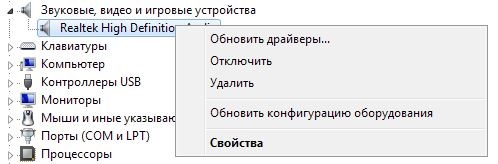
Une fenêtre apparaît dans laquelle vous devez sélectionner l'option pour rechercher automatiquement les pilotes mis à jour, après quoi le système d'exploitation effectuera une recherche et mettra à jour le pilote audio. Cela ressemble à ceci:
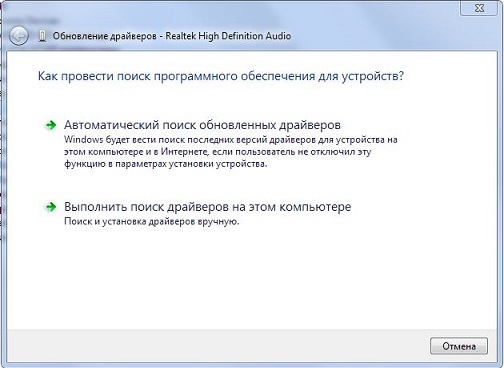
Si après toutes ces actions le son ne le fait toujours pas, alors vous devez suivre un chemin plus difficile - trouver le bon pilote sur Internet, le télécharger et l'installer manuellement (la meilleure option est de le télécharger depuis le site officiel du fabricant de l'adaptateur audio). Pour qu'il corresponde exactement au type d'adaptateur audio installé, vous devrez peut-être connaître les codes d'identification (DEV, VEN et SUBSYS) de la carte son.
Pour cela, dans menu contextuelDans l'avant-dernier chiffre, vous devez cliquer sur "Propriétés". Ensuite, dans la fenêtre qui apparaît, sélectionnez l'onglet "Détails", définissez "Propriété" sur "Identifiant de l'équipement", puis une fenêtre avec les codes d'identification de l'adaptateur sera affichée:
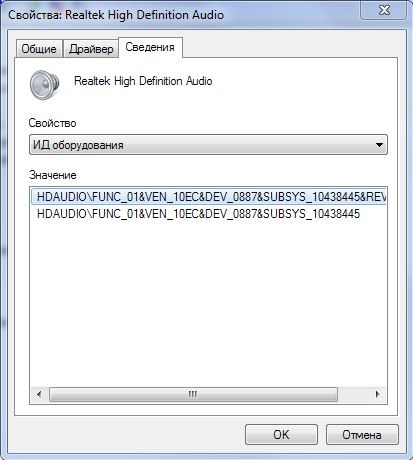
Dans la plupart des cas, cela n'est pas nécessaire, seule la connaissance du fabricant de la carte son est suffisante.
Une fois le pilote téléchargé et placé dans un dossier, vous pouvez procéder à son installation. Pour ce faire, sélectionnez la recherche sur cet ordinateur dans la fenêtre avec l'option de recherche de pilote. Une fenêtre apparaîtra avec le bouton "Parcourir", avec lequel vous devez sélectionner le dossier avec le pilote, puis cliquez sur "Suivant". Le système d'exploitation installera le pilote spécifié, après quoi, en règle générale, le problème du manque de son disparaît. Il suffit de ne pas oublier qu'après la mise à jour, vous devez redémarrer votre PC.
Problème avec Windows 7 Sound Service
Dans le cas où il n'y a toujours pas de son après la mise à jour du pilote, la cause possible est la désactivation service Windows Audio Pour connaître son statut, il existe un moyen simple: appuyer sur "Démarrer", puis sur ligne de recherche Entrez "Services" et appuyez sur "Entrée". Une fenêtre avec une liste de tous les services OS apparaît, dans laquelle vous trouverez la ligne "Windows Audio". Lorsque vous double-cliquez sur cette ligne, une fenêtre s'ouvre avec le statut actuel du service.
Que se passe-t-il s'il n'y a pas de son sur l'ordinateur? De nombreux utilisateurs sont confrontés à ce problème. Dans cet article, nous allons parler de causes possibles la disparition du son sur l'ordinateur et les moyens de résoudre le problème.
Considérez les raisons les plus populaires pour le manque de son sur l'ordinateur.
Problèmes avec les pilotes. L'un des problèmes les plus courants. Vérifiez que le pilote de la carte son est installé sur l'ordinateur. Pour ce faire, suivez le chemin - Panneau de configuration - Système et sa maintenance - Gestionnaire de périphériques. Ici, développez le menu "Appareils audio, vidéo et jeux". Ce menu devrait afficher votre carte son. Si ce n'est pas le cas ou s'il est indiqué par un point d'interrogation jaune, il est probable que les pilotes ne sont pas installés ou ne sont pas installés correctement. Dans ce cas, et installez à nouveau. Si vous n'avez aucun pilote, utilisez les instructions.

Infection par des virus. Les virus peuvent endommager pilote installé. Si l'ordinateur n'a pas de son et que vous suspectez une infection virale ou effectuez une analyse de l'ordinateur pour des utilitaires gratuits.
Problèmes de connexion des haut-parleurs. Vérifiez la connexion des haut-parleurs à l'ordinateur et au secteur.
Désactivé Vérifiez si le son est activé directement sur les haut-parleurs eux-mêmes et dans les paramètres du système d'exploitation Windows 7.
Haut-parleurs non réparables. ou des écouteurs pour vérifier leur fonctionnement.
Pas une carte son valide. Connectez une autre carte son ou utilisez une carte mère intégrée pour la tester.
Paramètres de carte son incorrects. Tous les pilotes sont équipés d'utilitaires spéciaux pour leur personnalisation. Vous pouvez trouver cet utilitaire dans la barre d’outils Windows 7 sous Matériel et audio.
Si vous n'avez pas de son sur votre ordinateur - vérifiez d'abord les problèmes ci-dessus. Très probablement, parmi eux, vous trouverez le vôtre et pourrez corriger ce problème.
Le système d'exploitation de Microsoft sous le nom de Windows 7 présente de nombreux avantages. Elle est extrêmement fiable.
Cependant, il y a parfois divers problèmes. Le plus souvent, ils sont associés à la perte de son - à la fois les messages système et les fichiers multimédia (lorsque vous regardez des films et que vous écoutez de la musique).
Causes fondamentales et méthodes d'élimination
Le son ne fonctionne pas sur Windows 7 pour diverses raisons.
Mais il y a les plus courants:
Étant donné que la liste des problèmes, qui entraînent toutes sortes de problèmes, est assez vaste, il convient de commencer le dépannage avec les problèmes les plus évidents. De cette façon, vous pouvez gagner un temps considérable pour le dépannage.
Contrôle du volume
Le système d’exploitation envisagé permet de modifier le niveau sonore du fonctionnement des haut-parleurs de l’ordinateur. Souvent, l'utilisateur accidentellement, ou une application sans interférence extérieure, réduit le volume au minimum.

Il faut d'abord vérifier le statut du mélangeur.
Pour ce faire, effectuez les actions suivantes:

Si l'une des commandes est dans la position la plus basse, il est nécessaire d'augmenter le niveau. L'icône de haut-parleur ne doit en aucun cas être barrée d'une ligne rouge. Cela est possible non seulement lorsque le niveau est au niveau le plus bas, mais également en cas de dysfonctionnement du bois de chauffage.
Connexion de périphériques audio
Il y a une forte probabilité que la présence d'un problème de ce type soit connexion incorrecte appareils audio.
Par exemple:

Il arrive très souvent que le propriétaire du PC, par négligence, n'ait pas inséré complètement dans la prise une fiche spéciale de 3,5 mm. Un tel problème se produit assez souvent. Si de telles situations se produisent, le fonctionnement des haut-parleurs sera à peine audible ou disparaîtra complètement. Ne faites pas de tels faux pas. Souvent, du fait que la fiche n’est pas complètement insérée, le connecteur de la carte est grillé.
Presque sur toutes les cartes audio pour aujourd'hui, il existe plusieurs connecteurs pour connecter des fiches spéciales. Ils ont tous un objectif différent: une entrée de ligne et une sortie pour un microphone et autres. Le plus souvent, la sortie pour les haut-parleurs d'ordinateur ordinaires est peinte en vert clair. Si vous confondez la prise et insérez la fiche dans la mauvaise direction, les haut-parleurs ne pourront pas exécuter leurs fonctions.

Paramètres audio
Le système d'exploitation Windows 7 est une véritable combinaison multimédia. Il y a beaucoup de réglages différents qui facilitent le choix du son du niveau souhaité.
Pour ouvrir ces paramètres, vous devez effectuer les actions suivantes:
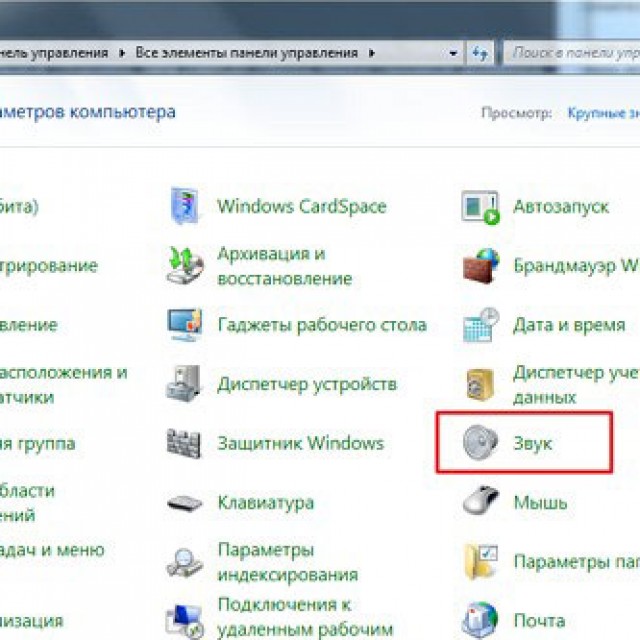
Une fenêtre s'ouvre avec plusieurs onglets. Vous devez sélectionner "lecture" -\u003e "dynamique" -\u003e "propriétés". Nous trouvons le curseur sous lequel le "niveau" est écrit et le déplaçons vers la position maximale - à l'extrême droite. Il est nécessaire de faire attention à l'image de l'icône du haut-parleur. Il ne devrait pas y avoir de lignes croisées rouges.

Si, après avoir modifié le niveau dans la console de mixage, le tableau de bord continue à être présent sur l’icône, le problème est probablement lié au matériel ou au "bois de chauffage". Il est nécessaire de porter une attention maximale à ces moments.
Service audio Windows
Pour l'exécution de toutes les fonctions de carte son dans le système d'exploitation de Microsoft, un service spécial appelé WindowsAudio est responsable. Si toutes les méthodes de restauration du mode de fonctionnement normal des haut-parleurs ne débouchaient sur aucun résultat, le problème est probablement lié aux services.
Dans ce système, il y a parfois des problèmes de ce type. Un service spécial est inclus, mais le fonctionnement n'est pas correctement effectué. Dans cette situation, un redémarrage normal du service peut aider.
Pour ce faire, vous avez besoin de:
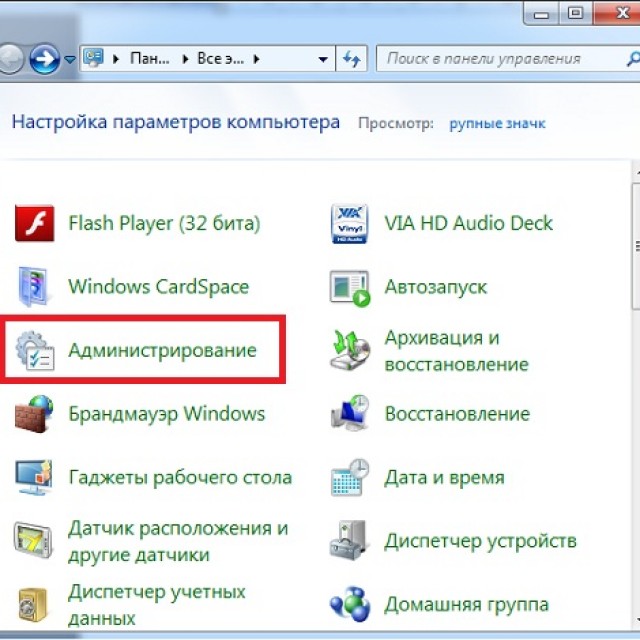
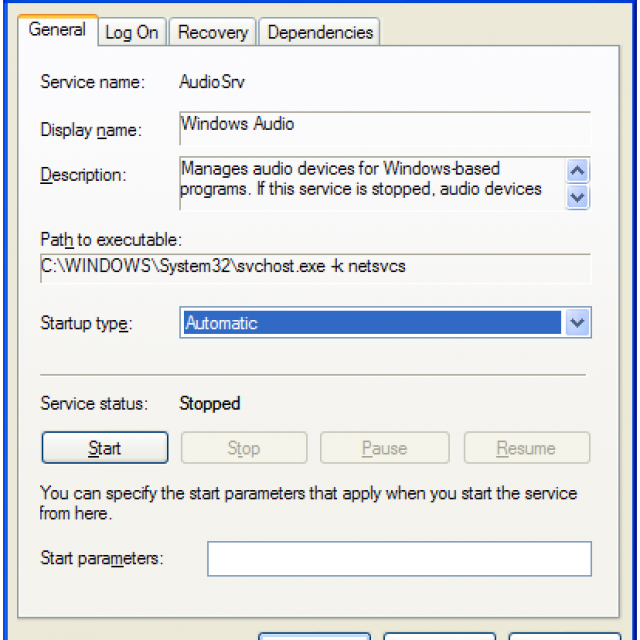
Après cela, il est souhaitable de redémarrer ordinateur personnel. Étant donné que les modifications ne prennent pas immédiatement effet après l'arrêt et l'inclusion ultérieure du service en question.
Paramètres du BIOS
Beaucoup cartes mères équipé d'une carte son intégrée, utilisée par le système pour la lecture. Comme ce périphérique fait partie de la carte mère, la gestion de ses différentes fonctions au niveau matériel est effectuée à l'aide du BIOS. Il arrive rarement que la carte son ne fonctionne pas simplement parce que la carte intégrée est simplement désactivée.
Pour activer le intégréle soncarte, il est nécessaire d'effectuer certaines actions dans l'ordre strict:

De telles actions vous permettent de vérifier aussi rapidement que possible si la désactivation du matériel correspondant de l'ordinateur personnel est la cause de l'inopérabilité de l'audio.
Problèmes dans les haut-parleurs
Si le son ne fonctionne pas dans les écouteurs de Windows 7 ou dans les haut-parleurs, vous devez étudier l'appareil de reproduction aussi fidèlement que possible. Peut-être la raison réside-t-elle dans la présence de dysfonctionnements dans les parties pertinentes du PC.
Vous pouvez vérifier le fonctionnement de l'équipement audio de deux manières:
- visuellement;
- sur un autre PC
Parfois, il est assez facile de déterminer s’il ya des pannes dans l’appareil. Il vous suffit d'inspecter visuellement le corps des haut-parleurs ou des écouteurs. Mais il est beaucoup plus fiable de les connecter simplement à un autre PC, lecteur ou lecteur. Si de la musique d'une autre source est apparue, le problème n'est probablement pas du tout dans les haut-parleurs.
Vidéo: Perte de son sur l'ordinateur Que dois-je faire?
Test du conducteur
Parfois, le problème se produit en raison de la carte son très "bois de chauffage". S'ils sont assez vieux et n'ont pas été mis à jour depuis longtemps, la probabilité est très élevée. Vérifiez-les peut être assez simple.
C'est seulement nécessaire:

Après avoir ouvert cette branche, il faut faire attention aux badges - il ne doit y avoir aucun point d'exclamation ou de question. Leur présence indique de sérieux problèmes - dans ce cas, la probabilité d'un manque de son est élevée. Pour mettre à jour un pilote obsolète, cliquez sur "Update" dans l'onglet correspondant.

État de la carte son
Il est nécessaire de vérifier l’état de la carte son pour des problèmes de ce type. Si, pour une raison quelconque, il existe des signes de dommages visibles à l'œil nu (zones brûlées, condenseurs gonflés), une réparation compliquée du matériel sera alors nécessaire. Dans certains cas, il est plus facile de ne pas réparer la carte, mais d'en acheter une nouvelle.
Méthodes de résolution lorsque le son ne fonctionne pas
Les méthodes de résolution dans les cas où l'audio ne fonctionne pas diffèrent selon le type de dysfonctionnement.
Vous pouvez les diviser dans les catégories suivantes:
- lorsque les connecteurs sur le panneau avant de l'unité centrale;
- lorsqu'un nouveau système d'exploitation est installé;
- tous les pilotes sont installés;
- après la mise à jour.
Sur le devant de l'unité centrale
De nombreux propriétaires de PC retirent les connecteurs de 3,5 mm sur le panneau avant de l’unité du système PC et en même temps les haut-parleurs cessent de fonctionner. Dans 90% des cas, la cause réside dans la mauvaise connexion des boucles. Vérifiez que c'est assez simple - insérez simplement la fiche dans le connecteur correspondant à l'arrière de l'unité centrale.

Photo: connexion au panneau avant
Si la cause du dysfonctionnement réside dans le mauvais assemblage, l'utilisateur n'a qu'à l'exécuter, après consultation d'un spécialiste ou sur le forum Internet.
Après avoir installé le système
Lorsque les colonnes ne fonctionnent pas après la réinstallation du système d'exploitation, vous devez vérifier l'exactitude des pilotes sélectionnés. Souvent, le problème réside précisément dans ces problèmes. Il est nécessaire de télécharger le "bois de chauffage" correspondant sur le site officiel du fabricant du matériel et de l'installer. Les pilotes standard installables ne sont pas toujours adaptés à certaines cartes son.
Tous les pilotes sont installés
Il arrive qu'au départ les haut-parleurs du PC fonctionnaient en mode normal, mais après l'installation de tous les pilotes nécessaires arrêtés. Très probablement, la raison réside dans le "bois de chauffage". Dans ce cas, vous devez éteindre ou supprimer le logiciel installé et redémarrer le PC. La zone à problème est recherchée par une méthode d'exception.
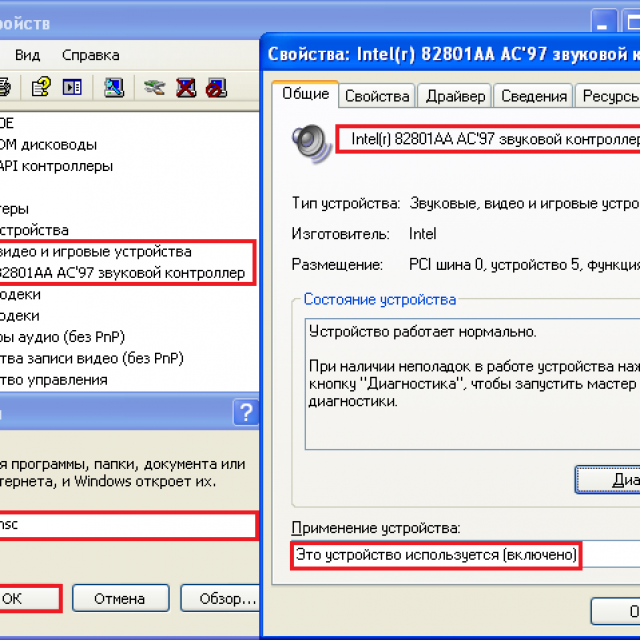
Après la mise à jour
Si le casque ou tout autre périphérique audio refuse de fonctionner après la mise à niveau du système d'exploitation, vous devez réinstaller les pilotes de la carte son. Le plus souvent, la cause du problème réside précisément dans la logiciel pour l'équipement.
Les problèmes de ce type se rencontrent assez souvent. C'est pourquoi il est nécessaire d'étudier autant que possible les moyens de les éliminer. Cela permettra de réduire considérablement le temps de dépannage.
Il existe des situations sur l'ordinateur pour des raisons inconnues, le son disparaît, même s'il s'agit de Windows 7. Vous trouverez ci-dessous des moyens de résoudre ce problème, ou plutôt de restaurer le son sur votre ordinateur.
 L'ordinateur peut ne pas avoir son uniquement en raison de composants défectueux ou en raison de problèmes dans les paramètres du système d'exploitation ou de programmes individuels. Et même dans le plus récent le système Windows 7 il y a des incidents similaires. Et même si vous avez un casque, des haut-parleurs et une carte son plus chers.
L'ordinateur peut ne pas avoir son uniquement en raison de composants défectueux ou en raison de problèmes dans les paramètres du système d'exploitation ou de programmes individuels. Et même dans le plus récent le système Windows 7 il y a des incidents similaires. Et même si vous avez un casque, des haut-parleurs et une carte son plus chers.
Restaurez le son sur l'ordinateur.
1. Redémarrez l'ordinateur, le son peut apparaître lors du démarrage du système d'exploitation.
2. Vérifiez si la fiche est branchée dans la prise murale. Sinon, restez
3. Vérifiez le commutateur sur les haut-parleurs. Allumez le son sur les haut-parleurs, tournez le bouton dans le sens des aiguilles d'une montre pour allumer la LED sur le haut-parleur.
4. Regardez la barre des tâches et trouvez l'icône du haut-parleur afin qu'elle ne soit pas croisée. S'il est barré, cliquez sur le bouton "Activer le son".
5. Vérifiez le niveau des haut-parleurs. Si le son est réduit, augmentez les curseurs au niveau souhaité.
6. Testez les haut-parleurs sur l'autre source sonore: sur le téléphone, sur l'ordinateur portable.
7. Vérifiez le Gestionnaire de périphériques pour les périphériques inconnus (avec l'icône "!"). Allez dans Démarrer, accédez au Panneau de configuration, accédez à Système et sécurité. Il y a un graphique "Système" et il est écrit "Gestionnaire de périphériques". Il ne devrait y avoir aucun signe "!" Dans cette fenêtre. Si c'est le cas, installez le pilote pour le son. Pour ce faire, vous devez télécharger le pilote auprès du fabricant du processeur ou de la carte son.
 8. Vous pouvez essayer d'insérer dans unité de système carte son déjà fonctionnelle. Si vous résolvez votre problème de cette façon, achetez une nouvelle carte son.
8. Vous pouvez essayer d'insérer dans unité de système carte son déjà fonctionnelle. Si vous résolvez votre problème de cette façon, achetez une nouvelle carte son.
9. Restaurez le point de récupération d'origine sur le système d'exploitation. Sous Windows 7, accédez à Démarrer, cliquez sur Tous les programmes, sur Accessoires, puis cliquez sur Outils système. Sélectionnez Restauration du système.
10). Réinstallez le système d'exploitation.
11). Si le son n'apparaît toujours pas, apportez votre ordinateur à l'atelier ou appelez un spécialiste à la maison.





